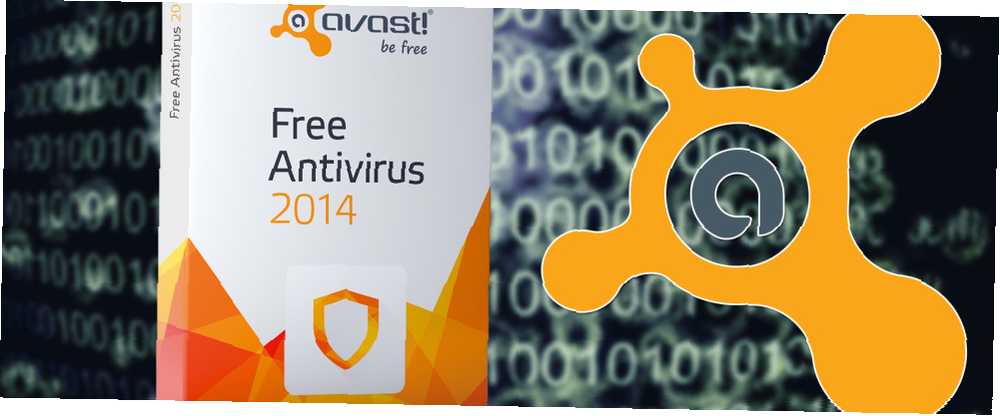
Michael Fisher
0
2652
496
Prakticky každý uživatel počítače chápe, že potřebuje ochranu před online hrozbami. Ale stále je mylnou představou, že za to musíte zaplatit spoustu peněz. Norton, McAfee nebo jiná velká antivirová společnost nejsou jedinými možnostmi. Ve skutečnosti je mnoho renomovaných bezplatných antivirových programů Srovnání antivirových programů zdarma: 5 oblíbených výběrů Přejít na toe-toee Srovnání antivirových programů zdarma: 5 oblíbených výběrů Přejít na toe-toe to nejlepší Jaký je nejlepší bezplatný antivirus? To je jedna z nejčastějších otázek, které dostáváme na MakeUseOf. Lidé chtějí být chráněni, ale nechtějí platit roční poplatek nebo použití… jsou stejně efektivní jako ti, za které byste zaplatili, a avast! Antivirus zdarma je určitě ten, u kterého cítíme, že stojí s nejlepšími antivirovými programy Windows.
Jak to může být zdarma?
Skvělá otázka - avast !, jako některé z dalších populárních bezplatných antivirových programů, jako jsou Avira a AVG, používá svůj bezplatný program jako propagaci, aby vás přiměl dostatek produktu jako takového, aby upgradoval na prémiovou verzi. Bezplatná verze sama o sobě je stejně účinná a zahrnuje vynikající technologii antivirové detekce a ochranu v reálném čase před všemi typy malwaru. Jaký je rozdíl mezi červem, trojským koněm a virem? [MakeUseOf vysvětluje] Jaký je rozdíl mezi červem, trojským koněm a virem? [MakeUseOf vysvětluje] Někteří lidé nazývají jakýkoli typ škodlivého softwaru „počítačovým virem“, ale to není přesné. Viry, červy a trojské koně jsou různé typy škodlivého softwaru s různým chováním. Zejména se šíří velmi…. Pokud však hledáte více než jen základní ochranu před avast !, budete chtít upgradovat.
Klíčové vlastnosti a hlavní rysy
- Skenování na pozadí / v reálném čase
- Plánování a automatické aktualizace definic
- Hands-off, set-and-forget použití
- Intuitivní uživatelské rozhraní
- Instalace bez nutnosti bloatware
- Lehký dopad na systémové zdroje
Další užitečné funkce
- Software Updater (manuál)
- Vyčištění prohlížeče
- Vzdálená pomoc (pro obě strany)
- Volitelné rozšíření prohlížeče
Co můžete od avast očekávat!
Okamžitě oceníte čisté a uživatelsky přívětivé rozhraní, které umožňuje snadnou navigaci po programu a přizpůsobení nastavení a funkcí programu. Když avast! skenuje váš počítač, o tom ani nevíte. Při psaní tohoto článku jsem spustil Rychlé skenování s 12 kartami otevřenými v Chromu a spuštěním všech následujících programů najednou: Windows Live Writer, Evernote, Greenshot a RIOT v kombinaci s 91 dalšími procesy na pozadí.
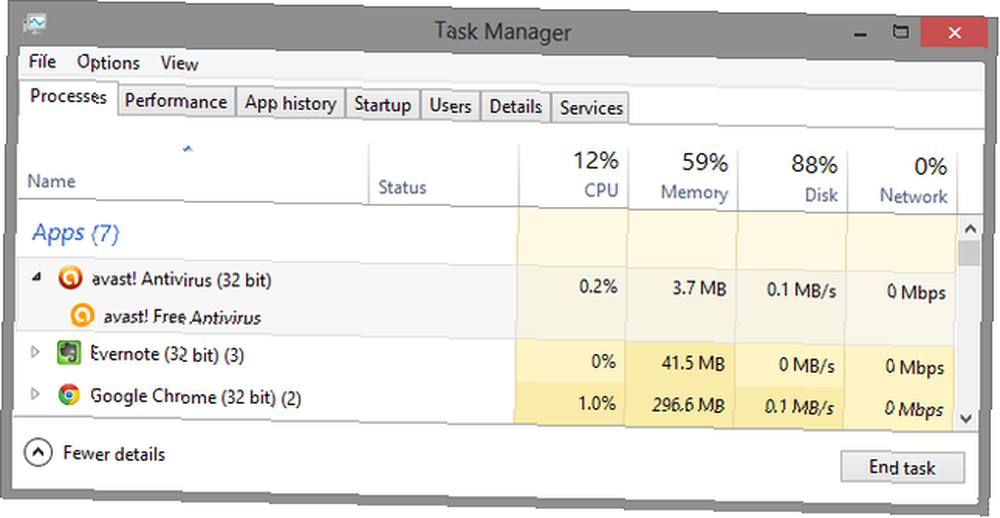
Takže se nemusíte starat o provozování avast! na počítači s menším množstvím zdrojů, které nabízí. Ve skutečnosti půjdu tak daleko, abych řekl, že avast! je perfektním antivirem pro ty malé počítače s méně RAM a malými procesory. Ačkoli existují určité úpravy, které budete chtít provést zpočátku, které se budu zabývat celým článkem, není žádný důvod, proč je budete muset navštívit poté, co je nastavíte jednou, pokud nejste typ osoby, která by ráda prozkoumala programy a drotárství s detaily, které avast! vám umožní dělat také.
Stahování a instalace avast!
Pokud nezačínáte s novým počítačem Získání nového počítače, Část 3: Základní programy a jak je efektivně nainstalovat Získání nového počítače, Část 3: Základní programy a jak je efektivně nainstalovat Jedna z velkých věcí o novém počítač je to, že dostanete přehodnotit, jaké programy opravdu potřebujete, a dokonce vyzkoušet nové, které jste možná ještě nezkusili, protože jste již měli… a pomocí webu, jako je Ninite.com, přejděte na avast.com, klikněte na modrou “Přejít ke stažení” a klikněte na první “Stažení” tlačítko pod “Základní avast! Antivirus zdarma”.
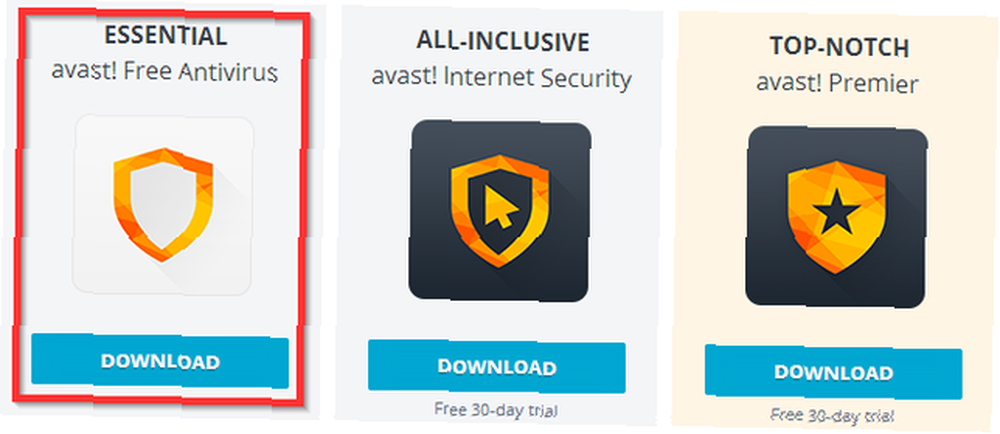
Při instalaci jakéhokoli programu vždy doporučuji zvolit “Zvyk” nebo “pokročilý” možnost instalace, spíše než “pravidelný” nebo “doporučeno” instalace.
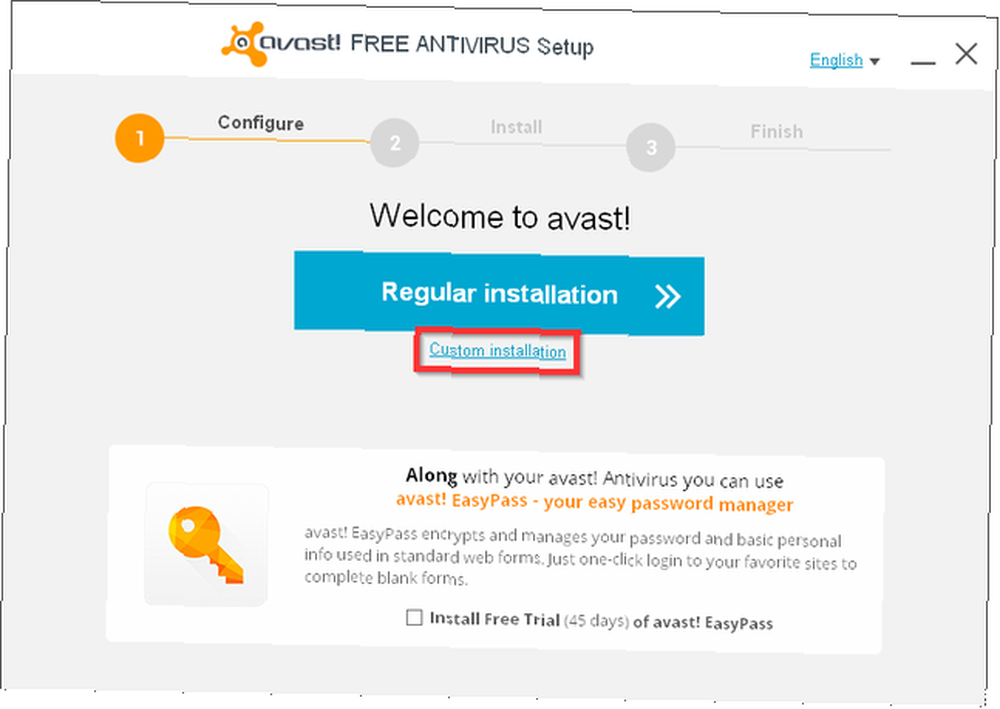
Zvyknout si na to, že to všechny programy pomůžou udržet jakýkoli nežádoucí software na vašem počítači. Jednoduchý kontrolní seznam pro bezpečnou instalaci svobodného softwaru bez nevyžádané pošty Jednoduchý kontrolní seznam pro bezpečnou instalaci svobodného softwaru bez všech nevyžádané pošty Obrázek - Právě jsem našel tento úžasný svobodný software, o kterém se zajímáte, protože vše, co pro vás může udělat, ale při jeho instalaci zjistíte, že je zabaleno ... a ujistíte se, že přesně víte, co instalujete. Často, programy, avast! součástí balení jsou další funkce nebo programy, například “avast! Vzdálená asistence” nebo “SecureLine”. Toto jsou funkce v rámci avast !, které nebudete chtít zaplatit, pokud za ně nemáte v úmyslu platit. Takže pokud je neplánujete používat, můžete pole jednoduše zrušit.
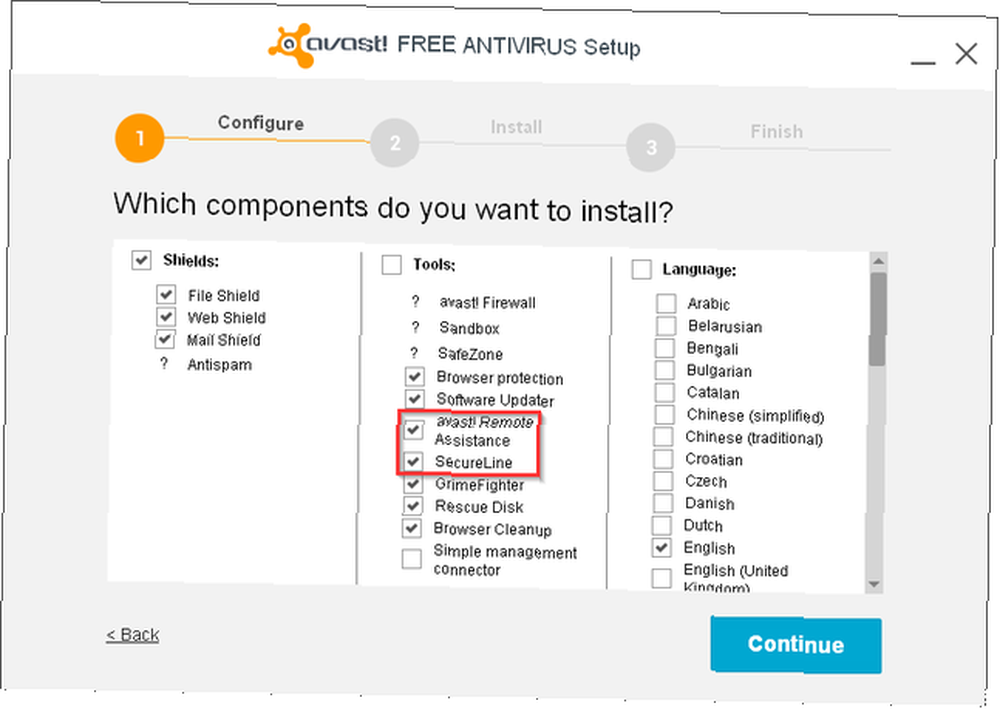
Další možností, kterou můžete nebo nemusíte, je “Ochrana prohlížeče” funkce, která nainstaluje rozšíření do vašeho prohlížeče. Pokud již používáte podobný nástroj, například Web Of Trust, a jste s ním spokojeni, můžete tuto volbu zrušit také.
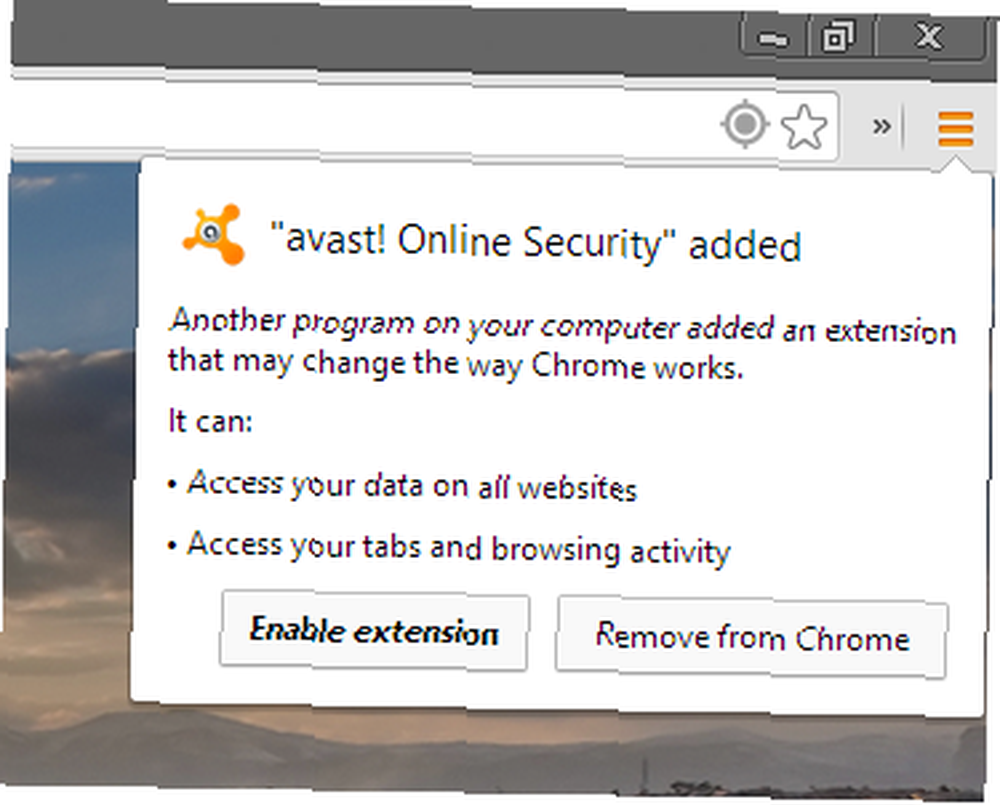
Zbytek instalace je snadný a přímý. Avast! bere to na sebe, aby bod obnovení Jak zajistit, aby obnovení systému Windows fungovalo, když to potřebujete Jak, jak zajistit, aby obnovení systému Windows fungovalo, když to potřebujete Obnovení systému není automatickou funkcí v systému Windows 7. Obvykle je povolena, když Koupili jsme si nový systém, ale po spuštění aktualizací, instalaci systémových nástrojů nebo spuštění dalších seznamů úkolů, které… během instalace, což je vždy příjemné.
DŮLEŽITÉ: Stejně jako u jakéhokoli antivirového softwaru se ujistěte, že jste před spuštěním programu avast odinstalovali jakýkoli předchozí antivirový software! instalace. Jedinou výjimkou je Windows 8, kde Windows Defender se automaticky deaktivuje a zobrazí výzvu, zda chcete povolit avast! běžet.
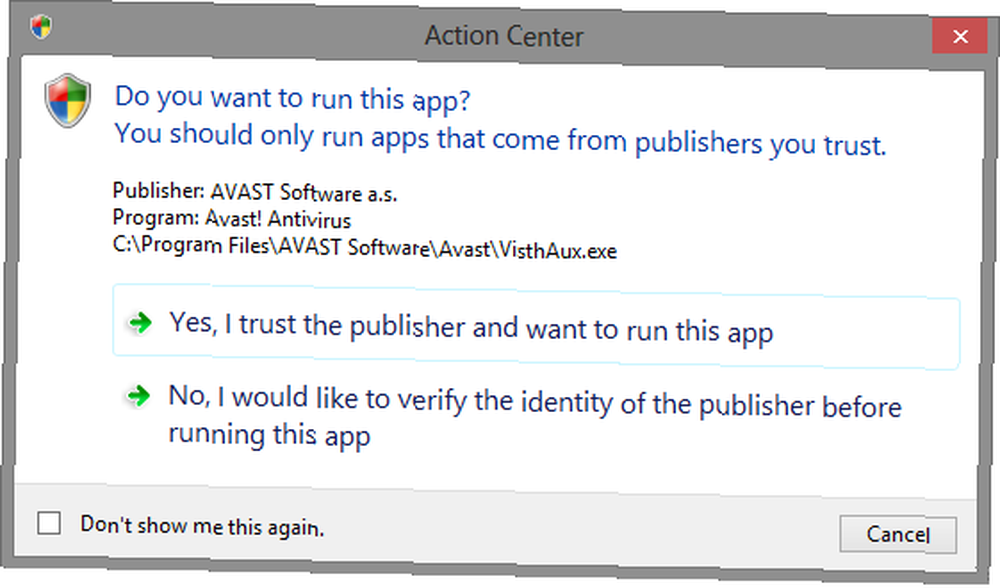
Registrace pro avast!
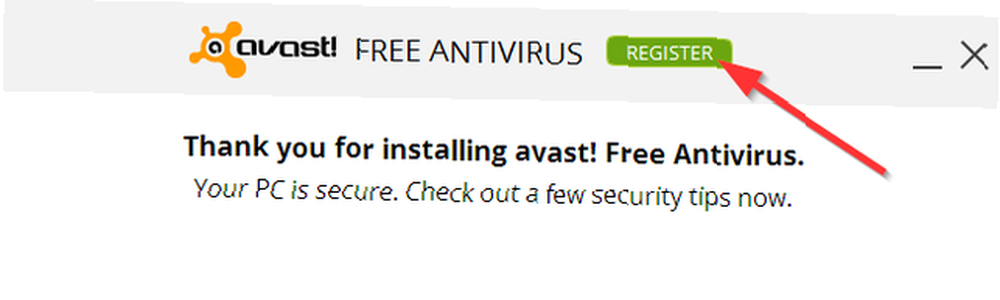
Po instalaci, avast! automaticky spustí počáteční skenování, budete však muset nastavit prověřování harmonogramu, které bude doprovázet ochranu v reálném čase. Než to uděláte, musíte se zaregistrovat, abyste mohli používat avast! zdarma, což je rychlý a bezbolestný proces.
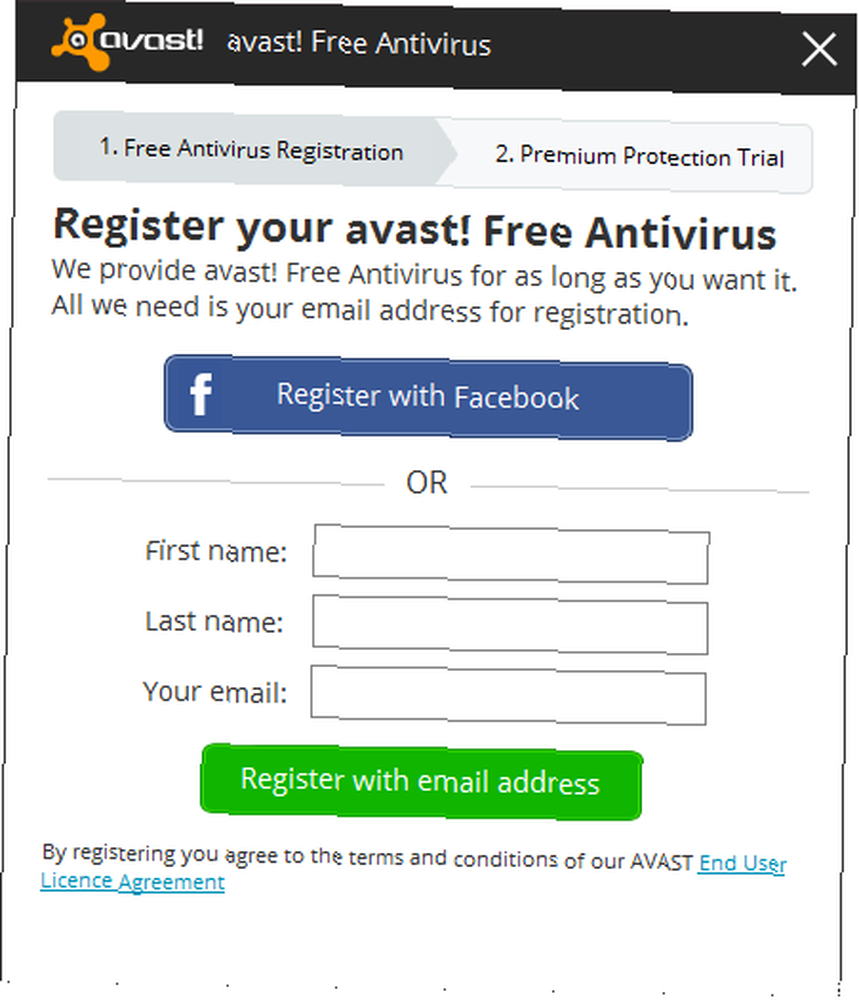
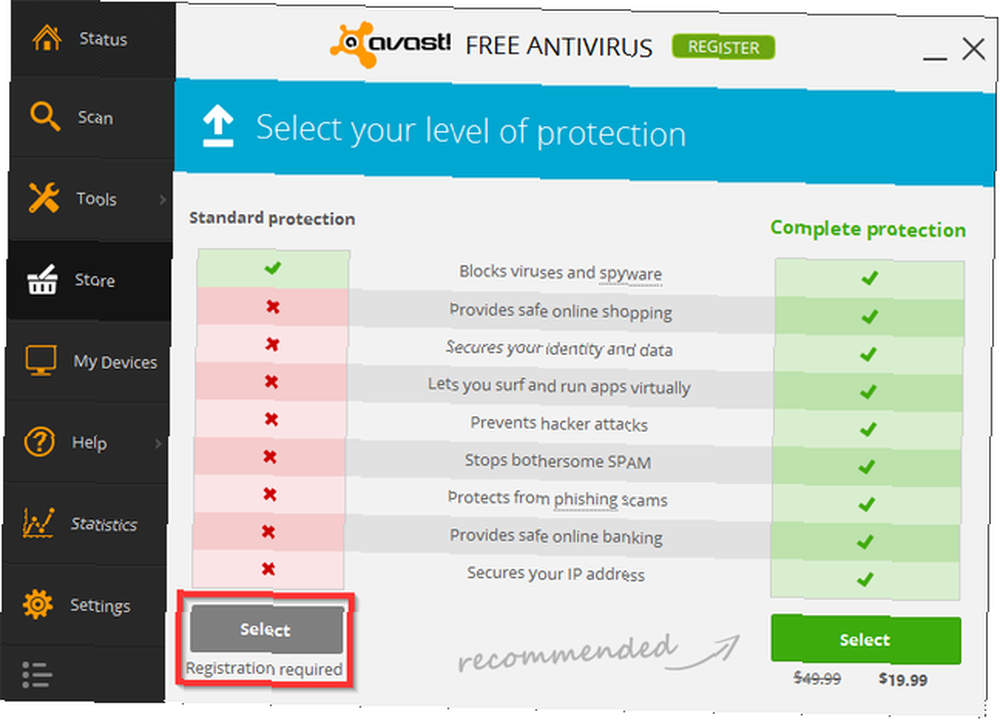
Během této doby vám může být dána možnost upgradovat, pokračujte v normální registraci.
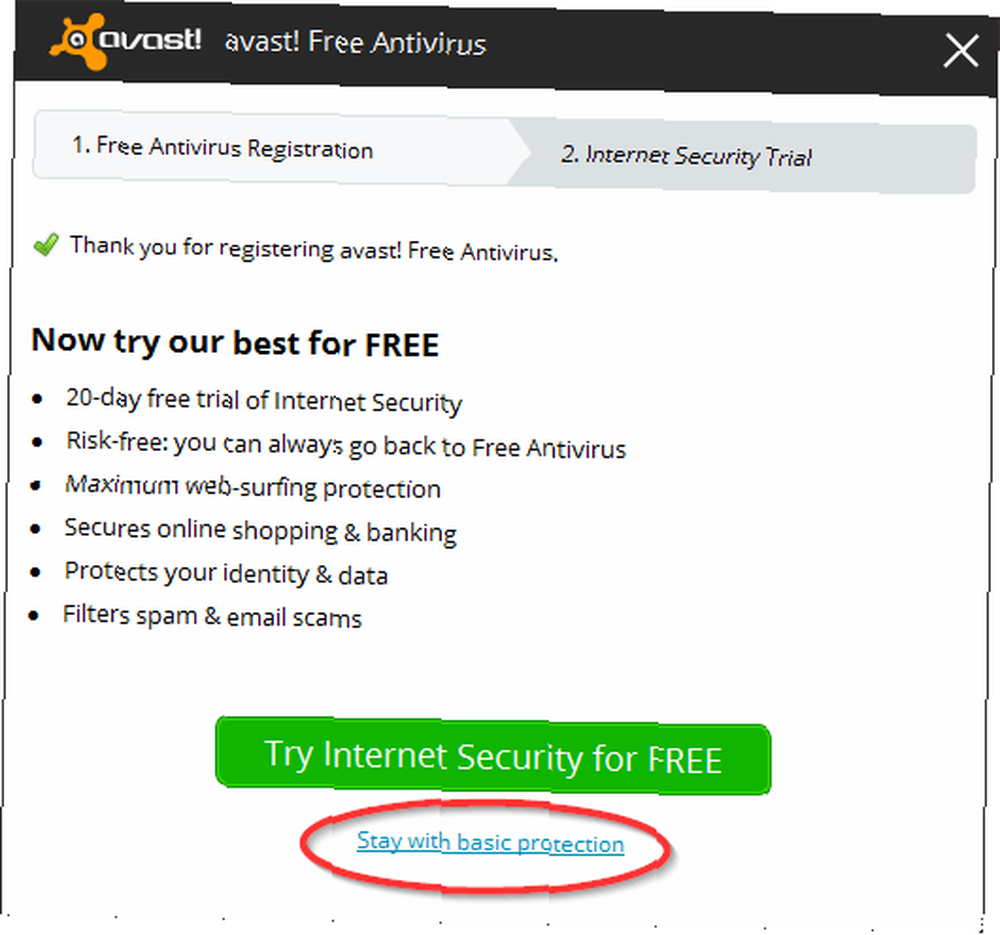
V pohybu věcí může být snadné kliknout na ikonu “zelené tlačítko” namísto světlejšího nebo menšího tlačítka a přemýšlíte, proč jste vyzváni platit pro volný, uvolnit program. Jen si pamatujte, že avast! je zdarma, ale musí nějakým způsobem vydělat peníze, aby mohli spokojeným uživatelům, jako jsme my, dodat bezplatnou antivirovou aplikaci.
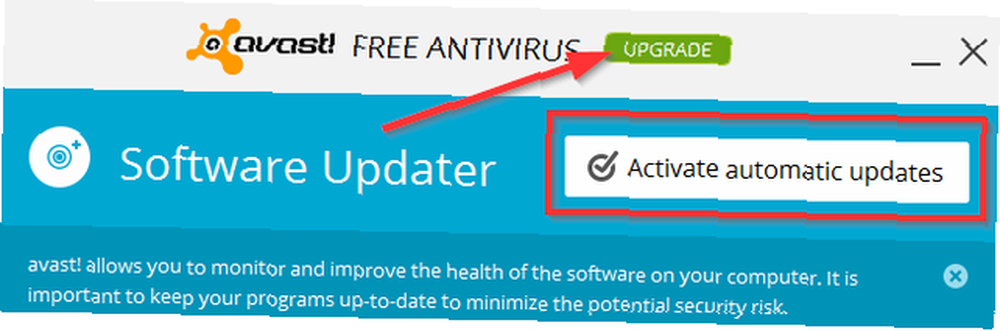
V této poznámce avast! opravdu není tak špatné na výzvy k upgradu. Ve spodní části některých oken je banner a některé funkce mají nenápadné tlačítko pro upgrade pro další možnosti, ale kromě toho to není tak špatné jako u některých jiných antivirů zdarma s vyskakovacími okny při každém otevření programu. . Bude to občasné vyskakovací okno, ale nikdy se pro mě nestalo. Stačí kliknout na ikonu “X” a jít o své podnikání.
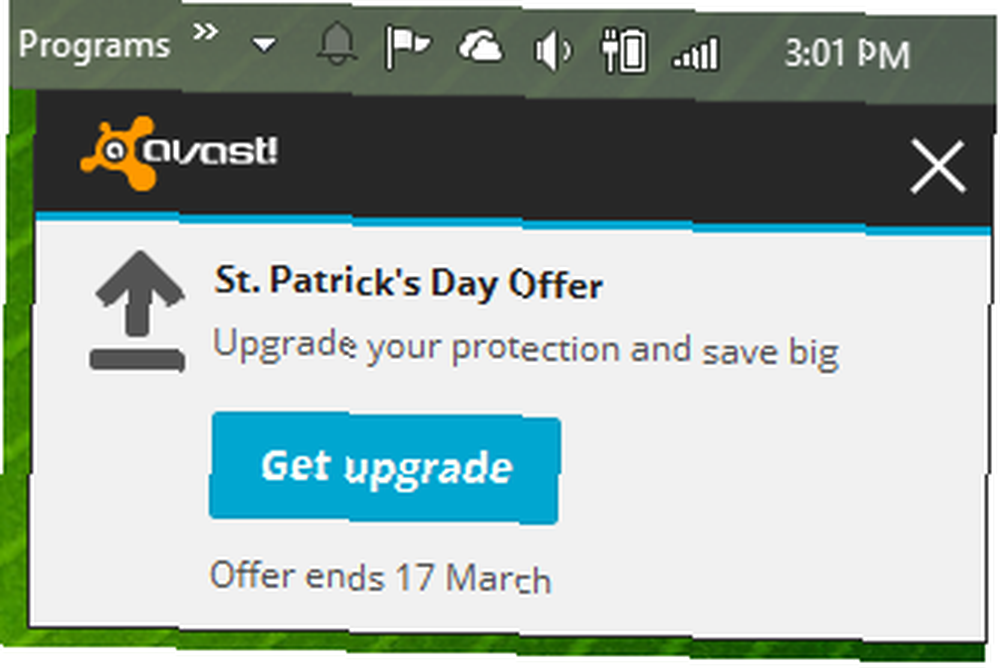
Seznámení s funkcemi a nastavením
Rychle zjistíte, že avast! má úžasné, snadno použitelné uživatelské rozhraní. Skládací postranní panel umožňuje rychle procházet různými částmi programu.
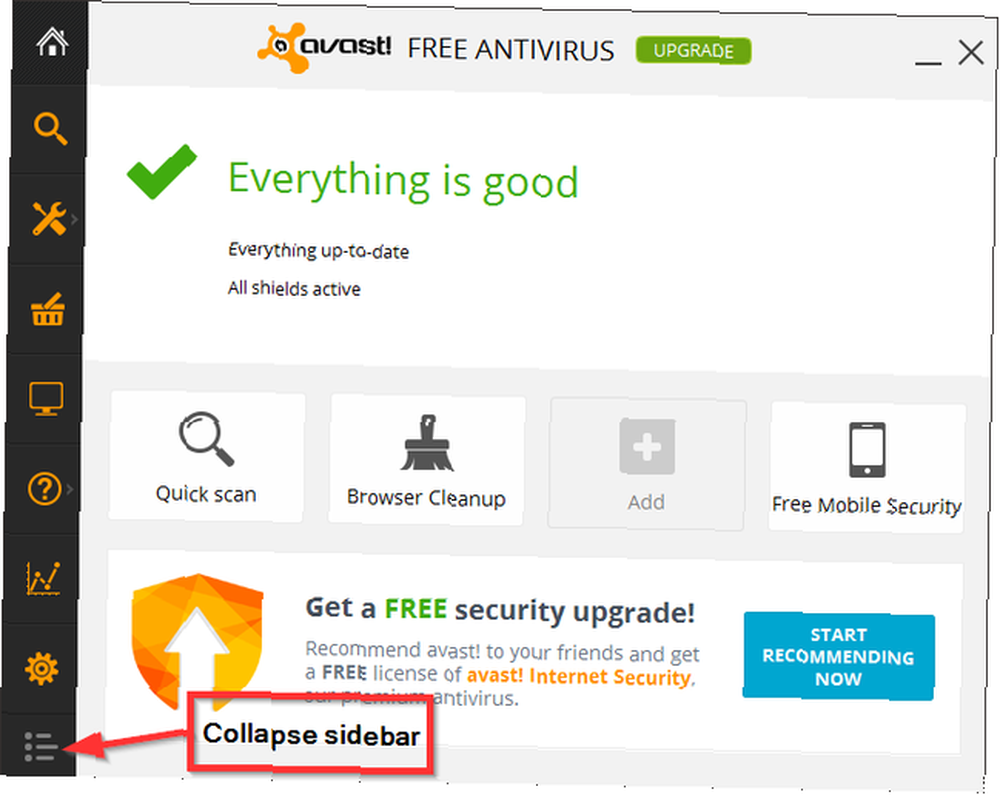
Stavová stránka
Stránka Stav zobrazuje základní informace, například zda je vše aktuální a zda jsou aktivní štítky File System, Mail a Web. Všechny jsou ve výchozím nastavení zapnuté, ale pokud chcete upravit jejich individuální nastavení, můžete tak učinit pomocí tlačítka Nastavení a poté kliknutím na “Aktivní ochrana”. Na stránce Stav jsou čtyři přizpůsobitelné čtverce, na které můžete klepnutím pravým tlačítkem myši a odkazem na různé části programu získat rychlý přístup.
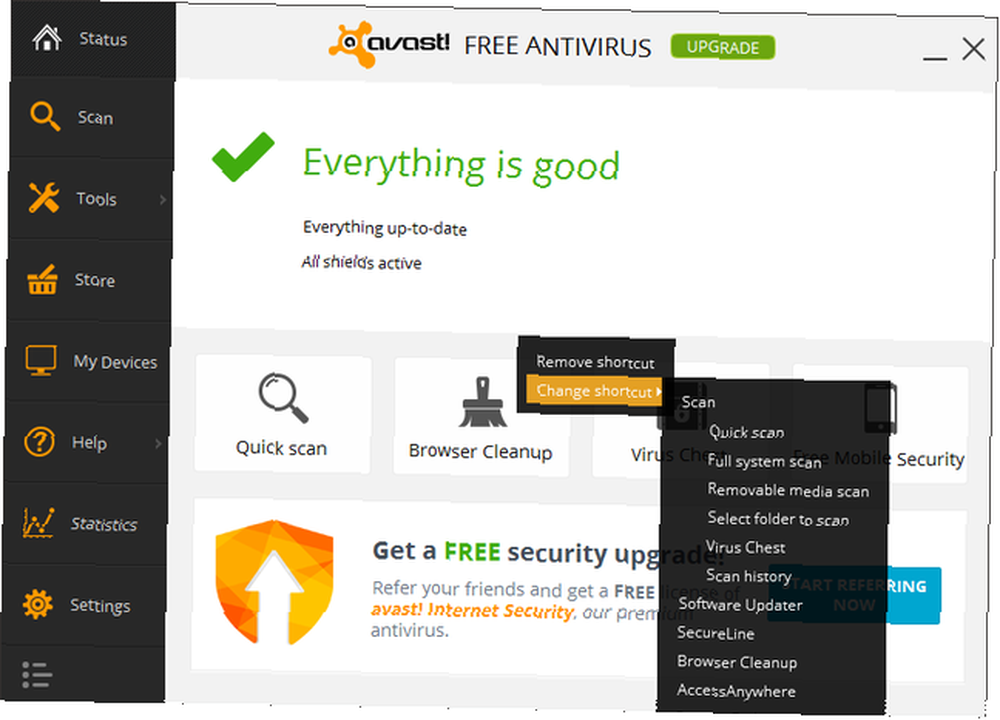
Naskenujte stránku
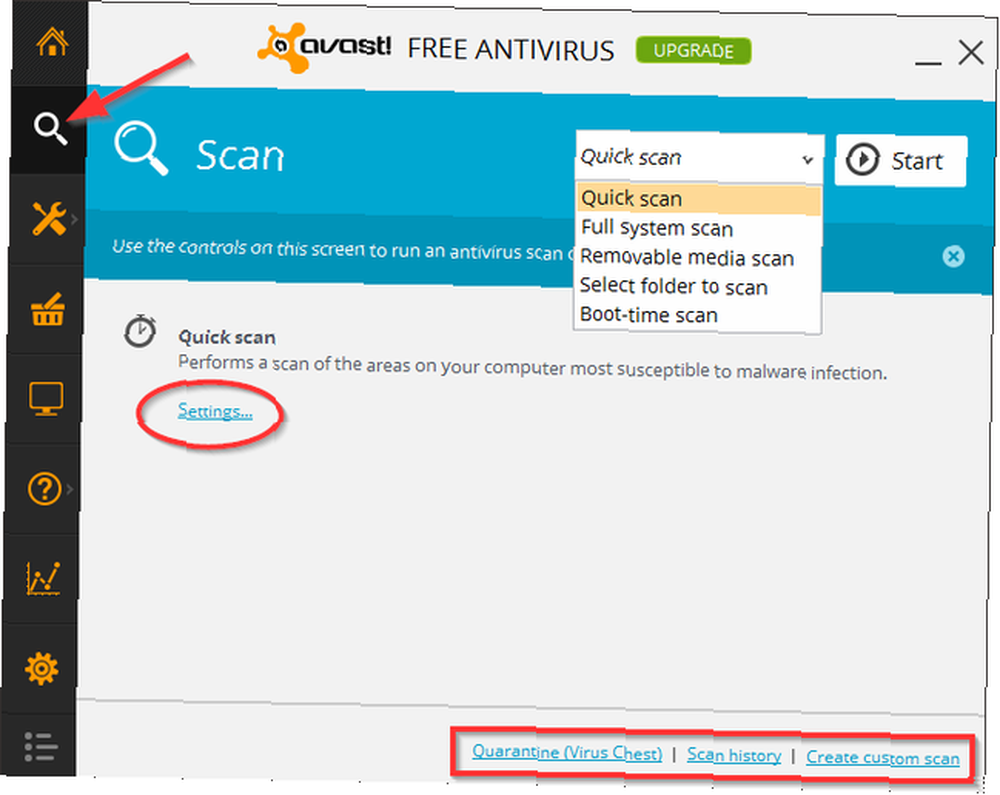
Existuje několik typů prověřování, které můžete vybrat a spustit ručně: rychlé prověřování, úplné prověřování systému, skenování vyměnitelných médií, skenování vybraných složek a skenování při spuštění. U každého, který vyberete, existuje také odkaz na nastavení (modrý), který umožňuje přístup k plánování, citlivosti, oblastem skenování a typům souborů, vyloučení, další akce a další.
Většina z výchozího nastavení však bude stačit budete muset nastavit naplánované prověřování. Krátké pokyny naleznete na obrázku níže. V pravém dolním rohu stránky prohledávání jsou odkazy na karanténu (Virus Chest), historii prověřování a vlastní prověřování.
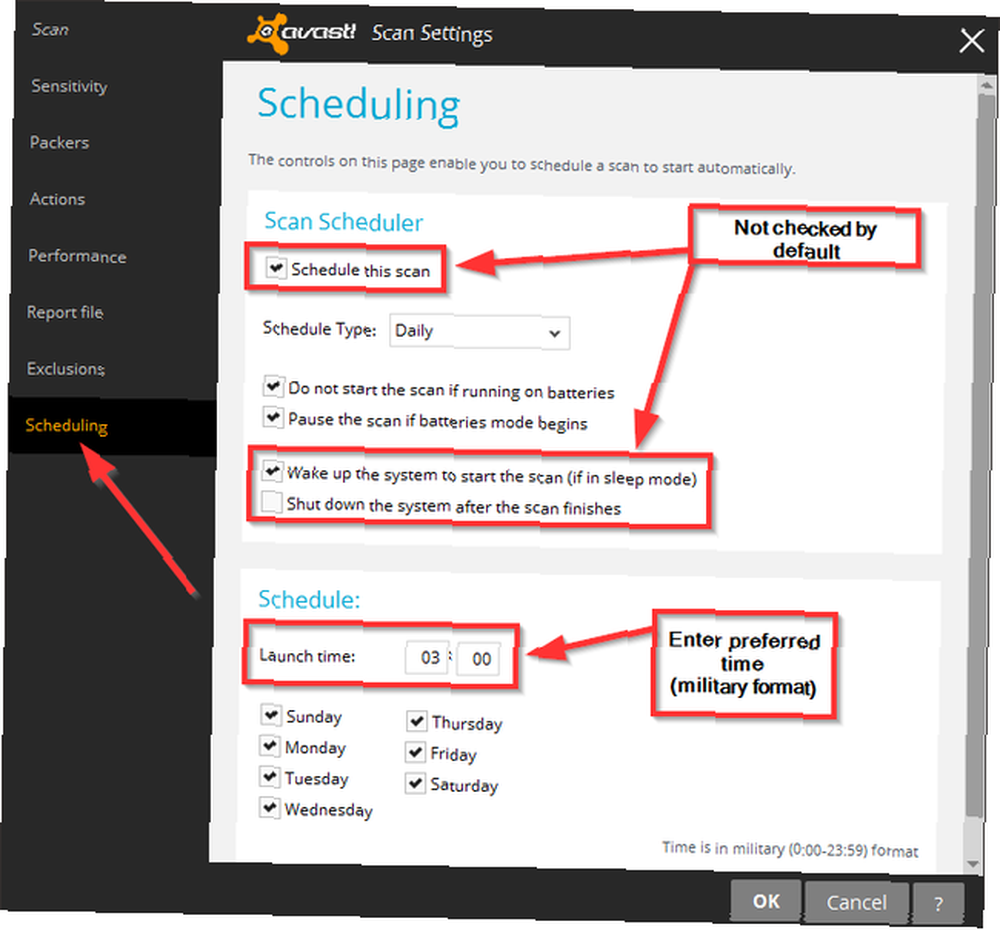
Nástroje
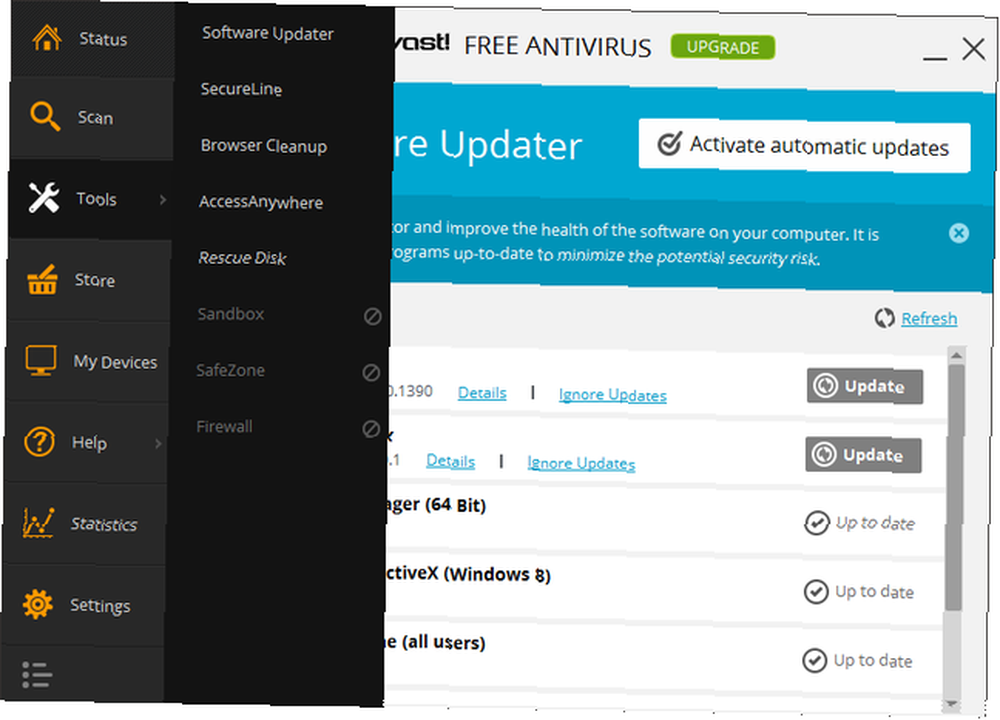
Umístěním kurzoru na odkaz Nástroje se zobrazí nabídka dalších funkcí. Mezi tyto nástroje patří Software Updater, Vyčištění prohlížeče a Záchranný disk. Všimněte si, že na výše uvedeném snímku obrazovky jsou také k dispozici SecureLine a AccessAnywhere, ale ty vás budou stát, abyste je mohli využívat (budou si vás pamatovat) (možná si vzpomenete, že jsem na začátku zmínil, že se můžete rozhodnout odškrtnout tyto funkce, pokud nemáte v úmyslu použij je).
Software Updater (není automatický)
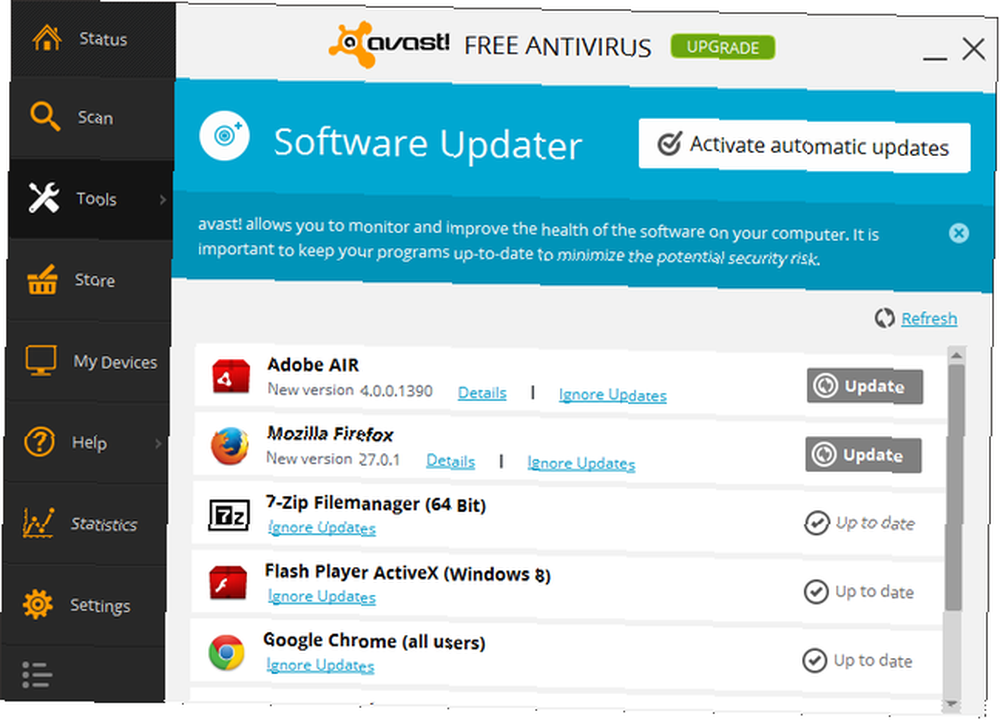
Vyčištění prohlížeče
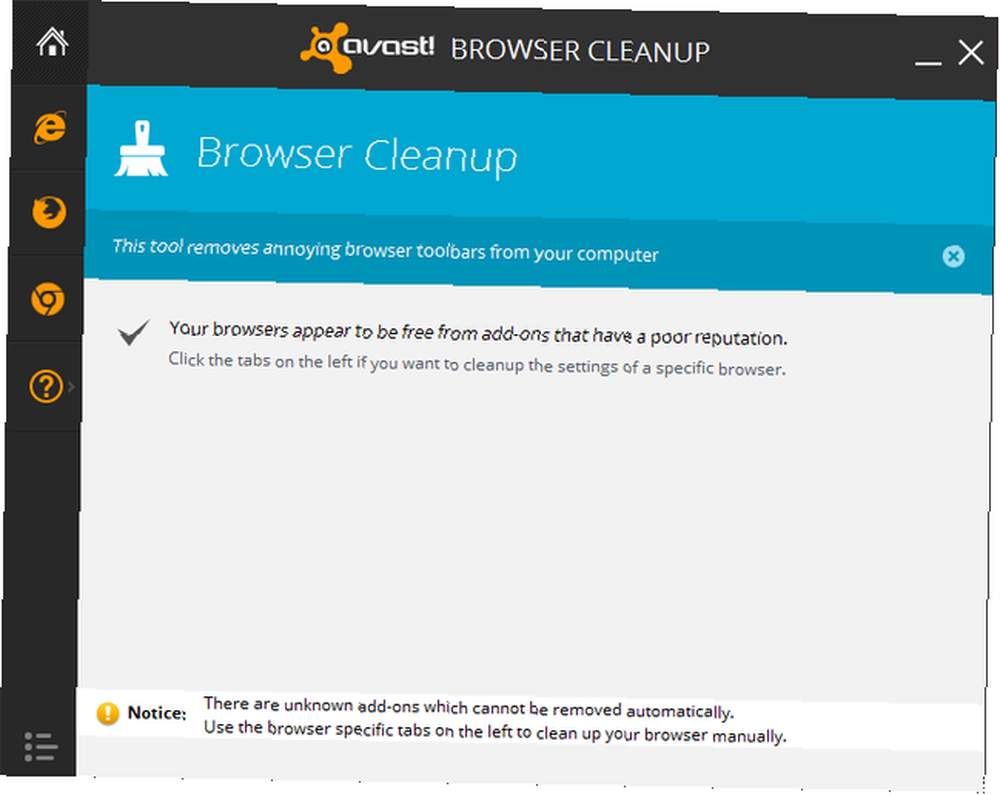
Záchranný disk
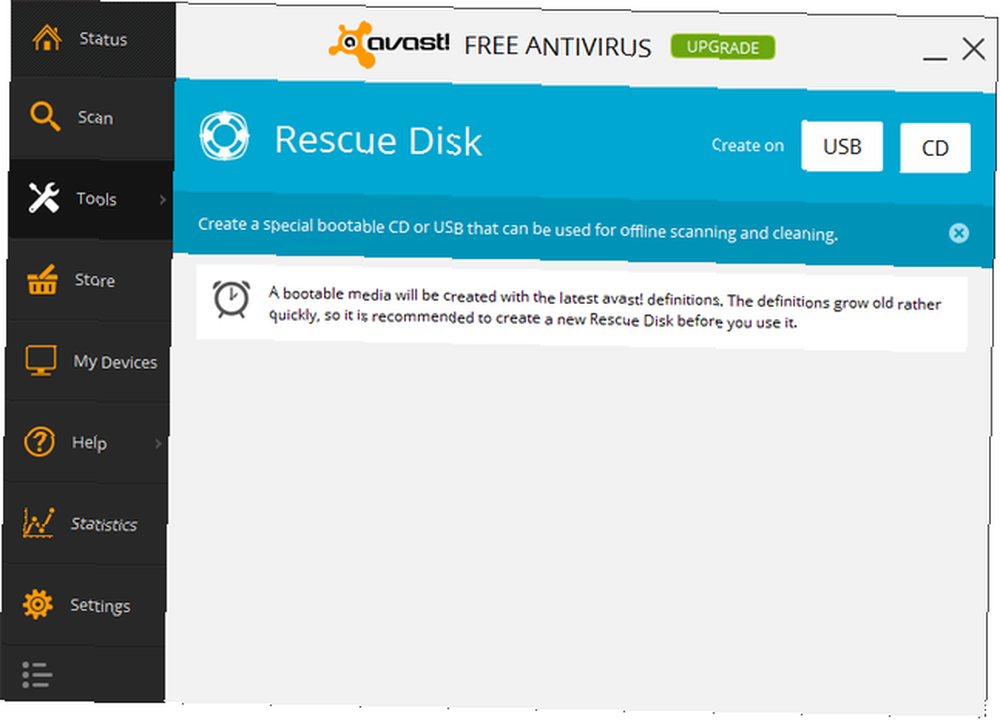
Stránka Moje zařízení
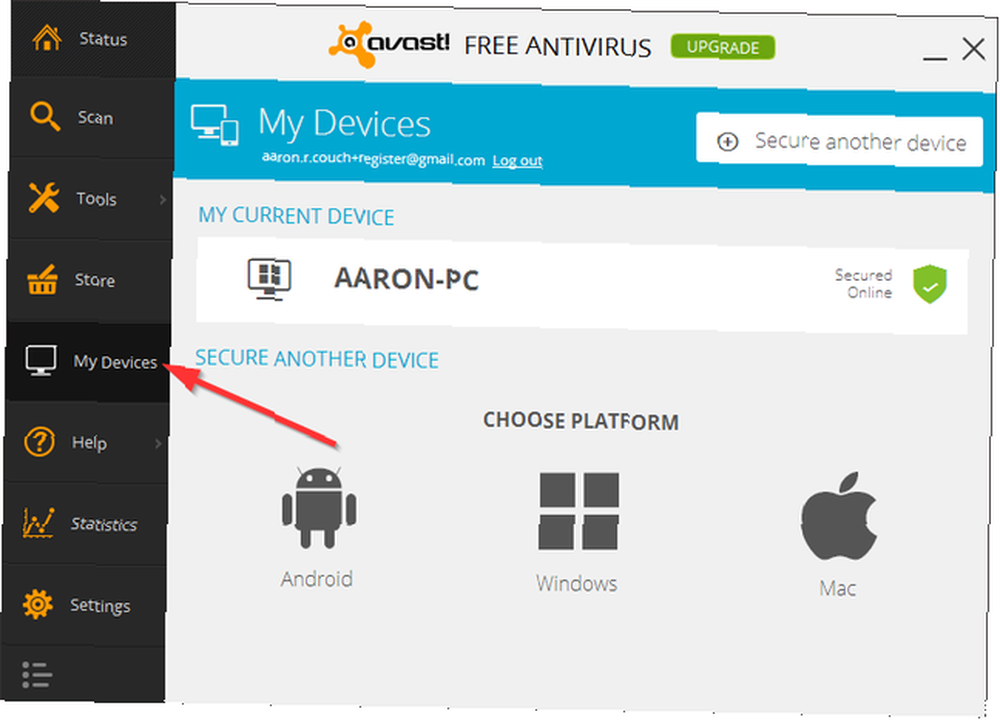
Chcete-li získat přístup ke svým zařízením, musíte se nejprve přihlásit, a pokud jste pro svůj avast nevytvořili heslo! účet, musíte to udělat. Poté však budete moci vidět všechna různá zařízení, která máte avast! nainstalován na. Všimněte si, že avast! není k dispozici pouze na PC - je zde také avast! Aplikace pro Android Avast! Představuje bezplatnou mobilní bezpečnostní aplikaci pro Android 2.1 a novější [News] Avast! Představuje bezplatnou mobilní bezpečnostní aplikaci pro Android 2.1 a novější [Novinky] Pro Android je k dispozici spousta bezplatných mobilních bezpečnostních aplikací. Zdá se, že trh je naplněn až po okraj. Přesto je těžké říci, zda jsou důvěryhodné, protože jsou často vyvíjeny ..., což je jedna ze 4 aplikací, které musíte nainstalovat pro svůj nový telefon Android Nový telefon Android? Zde jsou 4 aplikace, které musíte nainstalovat hned po novém telefonu Android? Zde jsou 4 aplikace, které musíte nainstalovat hned Byli jste šťastnými příjemci nového telefonu Android během prázdnin? Pokud jste byli, jste v opravdové lahůdce. . Pokud jste uživatel Mac, máte k dispozici také kompatibilní verzi.
Stránky nápovědy
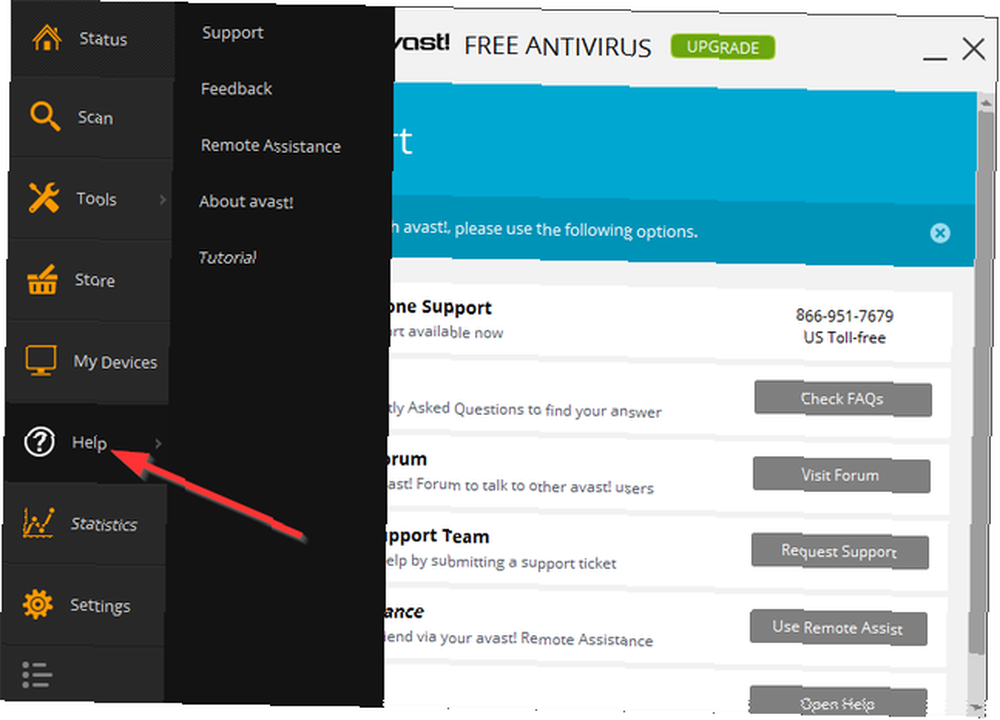
Vznášející se nad “Pomoc” tlačítko zobrazí nabídku se stránkami Podpora, Zpětná vazba, Vzdálená pomoc, O programu a Výukový program. Jako někdo, kdo má trochu technické podpory, je vzdálená pomoc vynikající funkcí, kterou lze snadno používat, aniž byste museli klientovi říkat, aby šel na web a stáhl program..
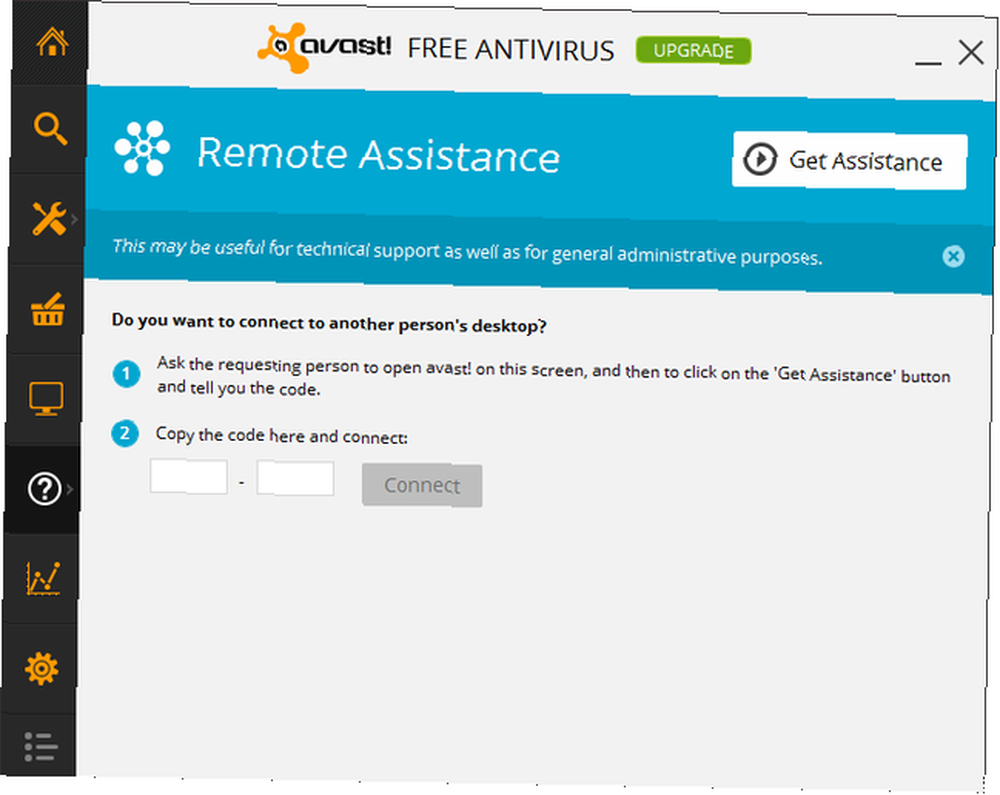
Statistiky
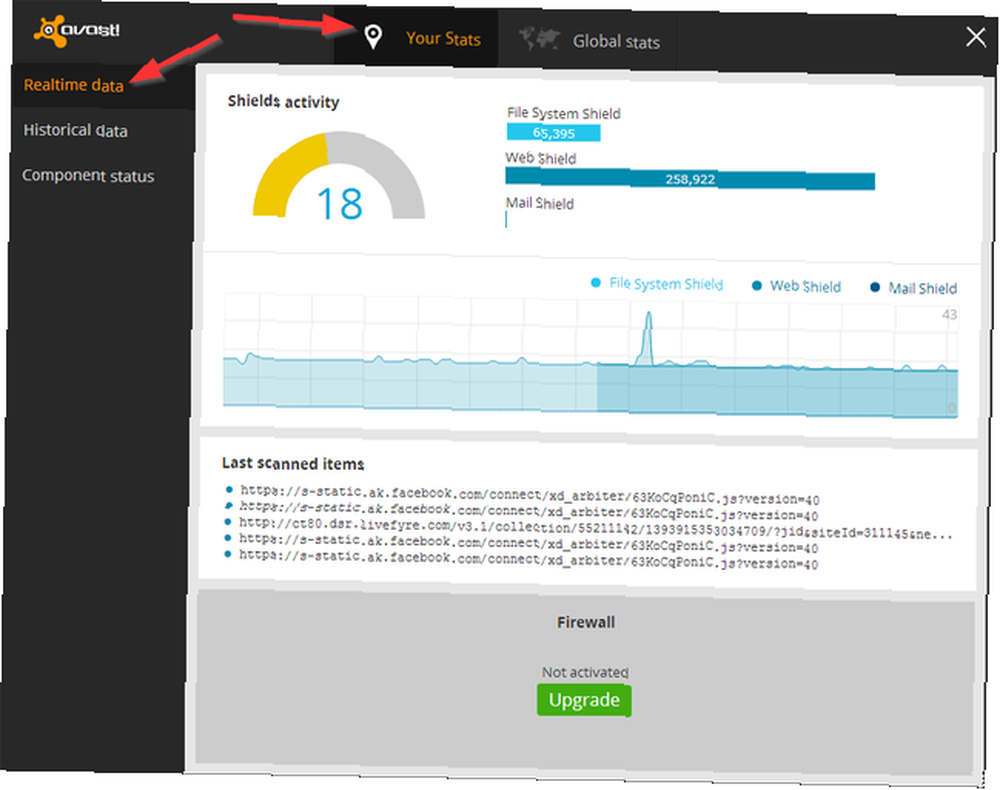
Další tlačítko dolů otevírá statistiky pro avast !, osobní i globální. Z “Vaše statistiky” tlačítko, můžete zobrazit data v reálném čase, historická data a stav komponenty (obrázek níže).
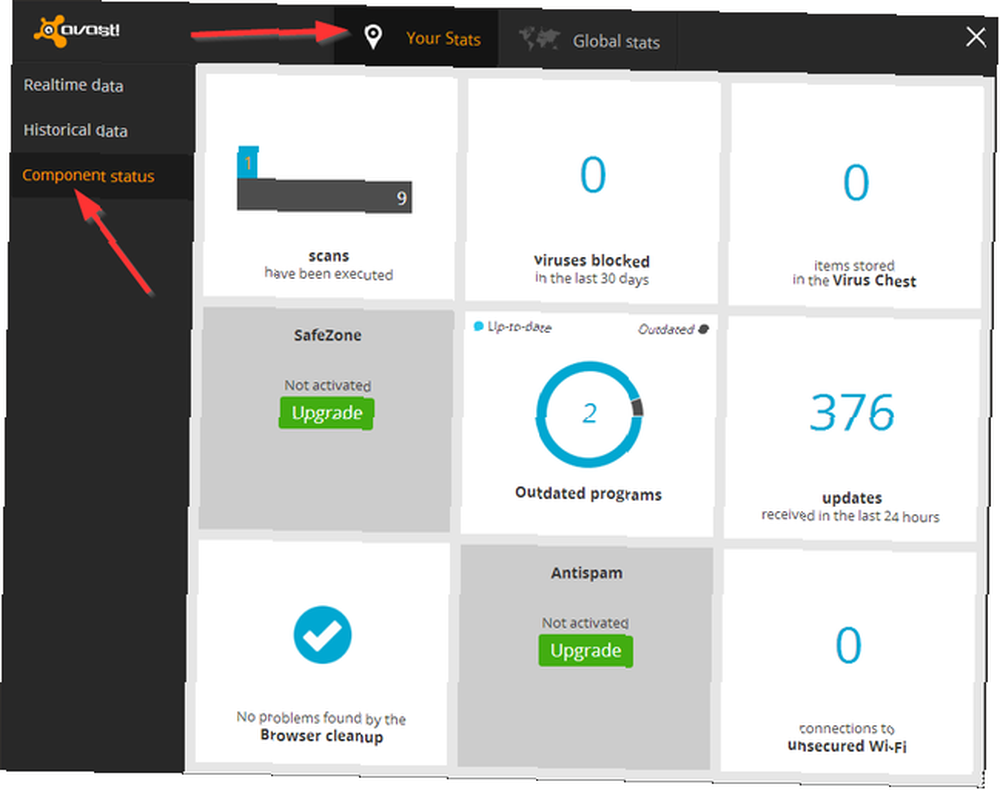
Globální statistiky zahrnují statistiku zabezpečení, jako jsou aktualizace datových proudů, infikované domény a zabráněné útoky, a statistiky uživatelů včetně aktivních zařízení, verzí OS a demografických údajů uživatelů..
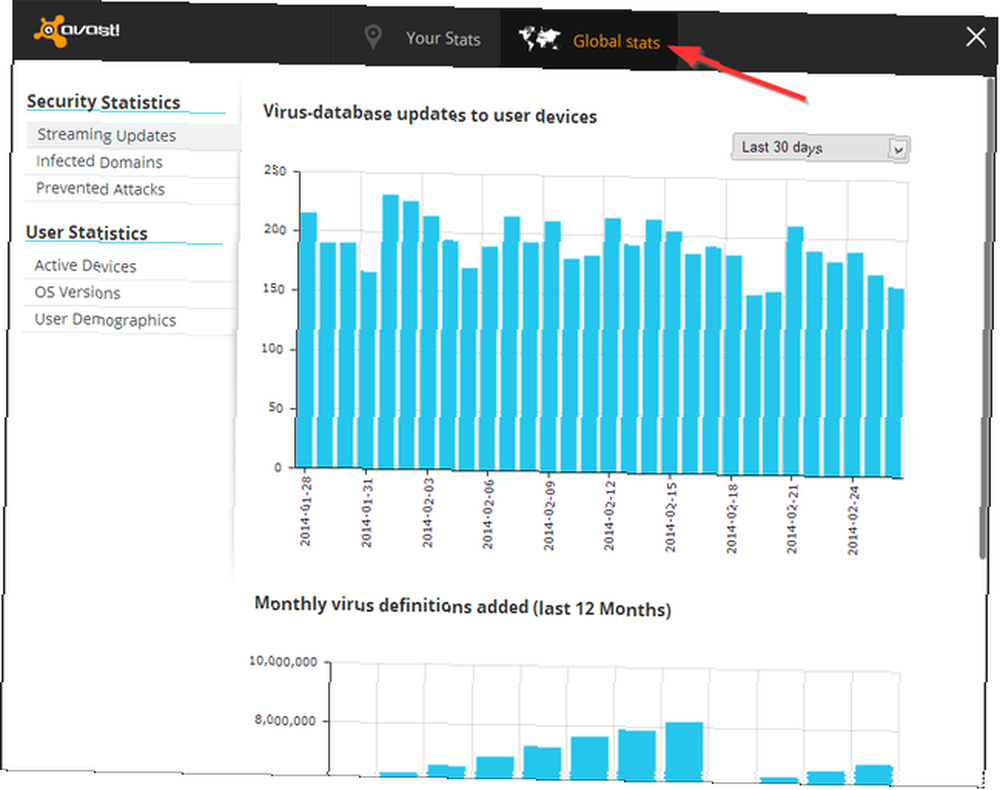
Nastavení
Druhé až poslední tlačítko v postranním panelu je nastavení. Zde můžete upravit řadu funkcí a nastavit avast! přesně jak byste chtěli v následujících oblastech Obecné, Aktivní ochrana, Antivirus, Vzhled, Aktualizace, Registrace, Nástroje a Odstraňování problémů. Níže jsou zvýrazněna některá (ne všechna) nastavení, která pravděpodobně považujete za nejužitečnější.
Obecné nastavení
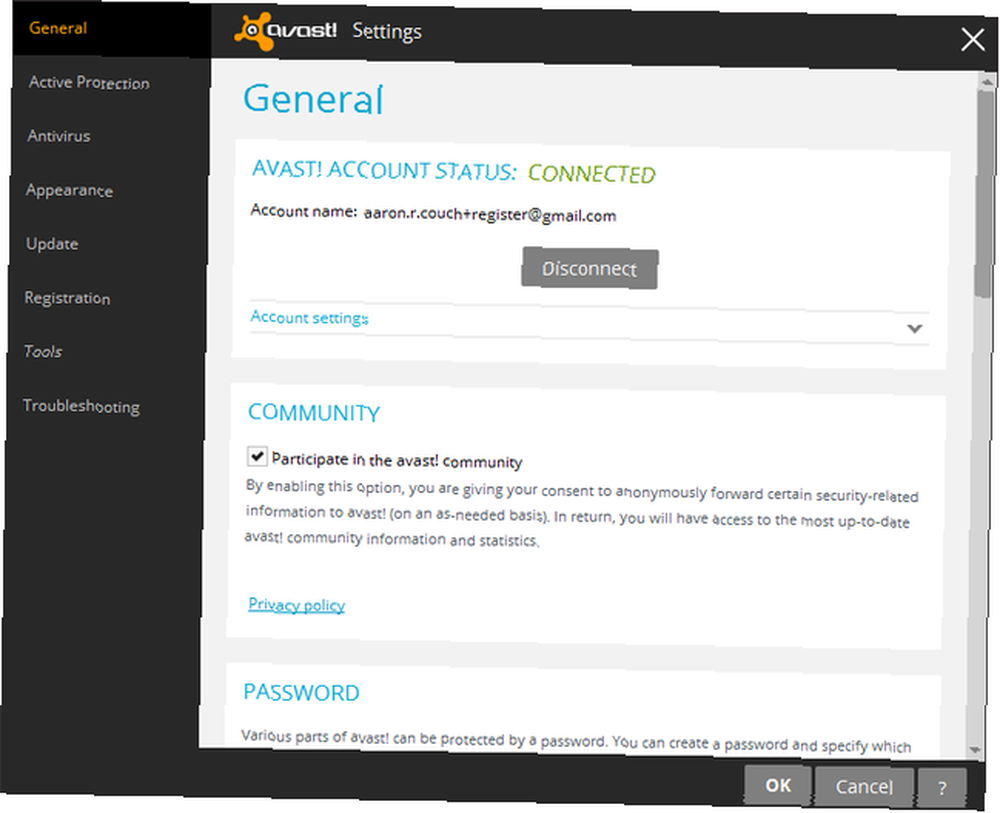
Zde budete moci nastavit heslo pro ochranu různých částí avast !, přepnout tichý / herní režim, spravovat některá nastavení údržby a zálohovat / obnovit předchozí nastavení.
Aktivní ochrana
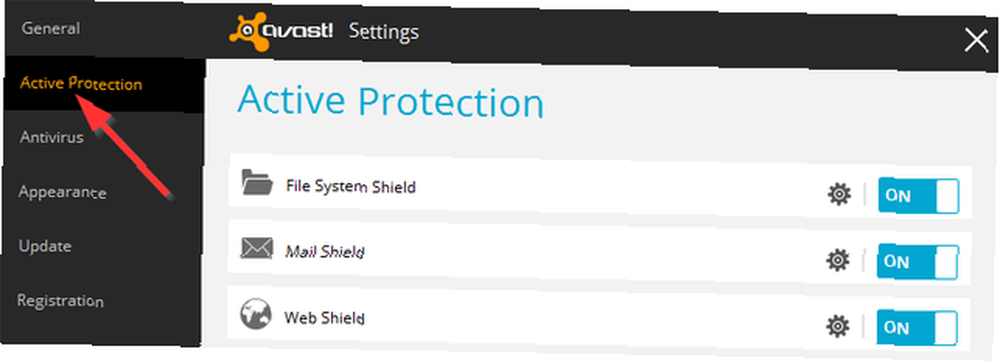
Stav štítu byl uveden na začátku článku při pokrývání stránky Stav. Zde můžete individuálně upravit štítky systému souborů, pošty a webu. Výchozí hodnoty by měly stačit, ale pokud chcete prozkoumat více jejich nastavení, můžete to udělat zde.
Antivirus
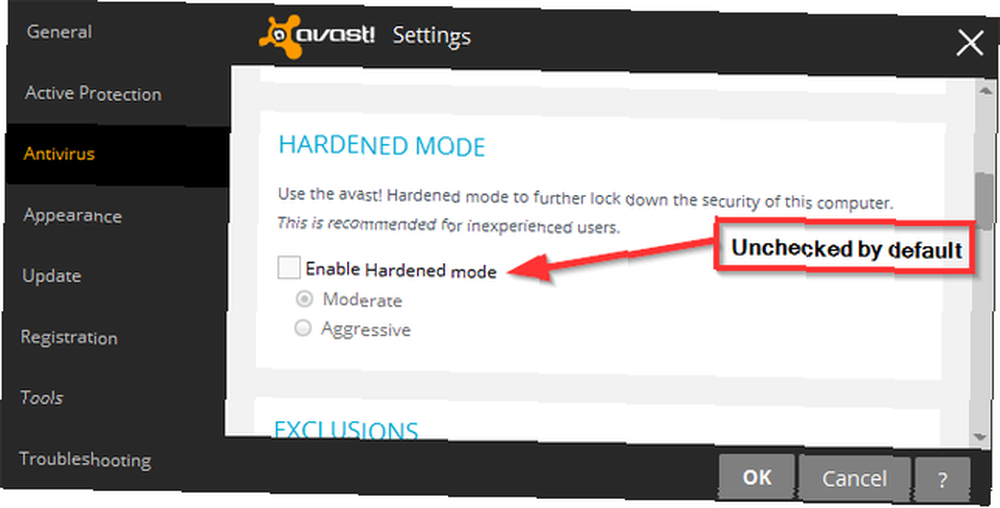
Nová funkce v avast! Antivirus zdarma je kalený režim (na obrázku výše). Režim Hardened Mode není ve výchozím nastavení zaškrtnutý, ale je vytvořen s ohledem na nezkušené uživatele, kteří by se mohli dostat do potíží, a pro administrátory, kteří se chtějí zamknout nastavení a zároveň povolit účty. Tento režim umožňuje nainstalovat pouze známý seznam povolených aplikací založený na avast! komunitní databáze.
Vzhled
Výchozí nastavení jsou pravděpodobně to, co budete chtít. Existuje však jedno nastavení, které se bude týkat většiny uživatelů a je také obtížné jej najít - zvuk. Všimněte si, že avast! má slyšitelná upozornění a to může být pro mnohé nepříjemné. Je matoucí, že nastavení, které je třeba upravit, je pod Vzhled.
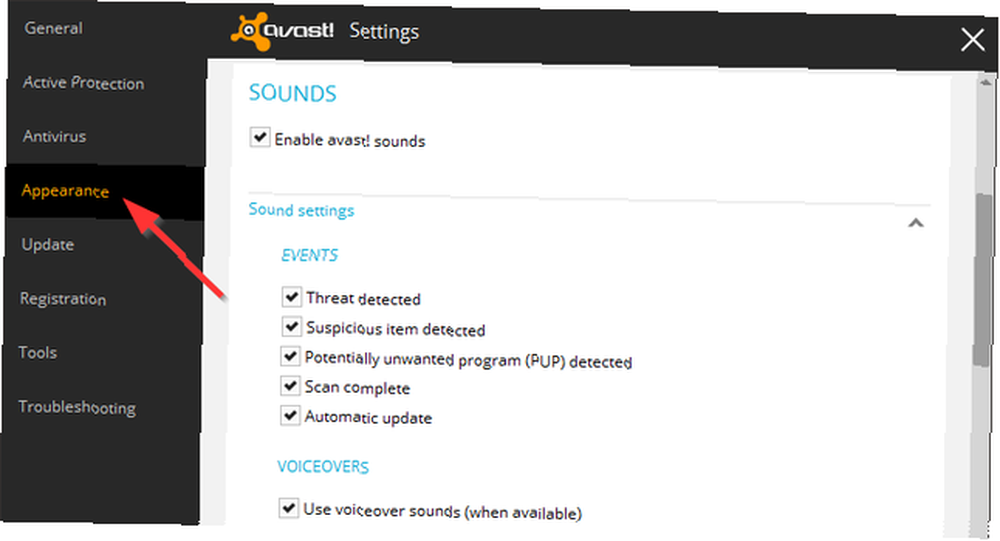
“Zvuky” bude druhý v řadě pod “Jazyk” a bude zaškrtávací políčko pro přepínání zvuků a rozbalovací nabídka s názvem “Nastavení zvuku” které budou ve výchozím nastavení sbaleny. Nedoporučuji deaktivovat všechny zvuky. Místo toho, co doporučuji, je odškrtnutí “Skenování dokončeno” a “Automatická aktualizace” Zaškrtněte políčka a nechte ostatní tři zaškrtnuté. Pokud to někdy potřebujete změnit, je to vždy pár kliknutí a nyní víte, kam jít. Zvukové hlasy můžete také deaktivovat, pokud nechcete slyšet ženský hlas.
Aktualizace
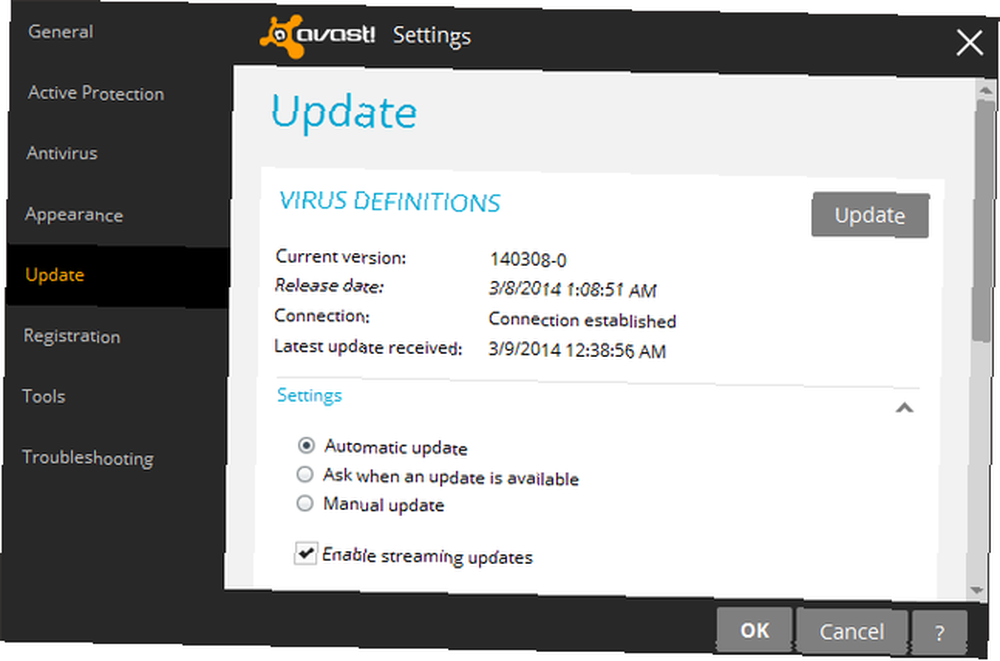
Ve výchozím nastavení avast! aktualizuje definice virů sám, aniž byste museli nic nastavovat. U aktualizací verze programu je výchozí hodnota nastavena na “zeptat se, kdy je k dispozici aktualizace”, ale to lze také změnit na automatické.
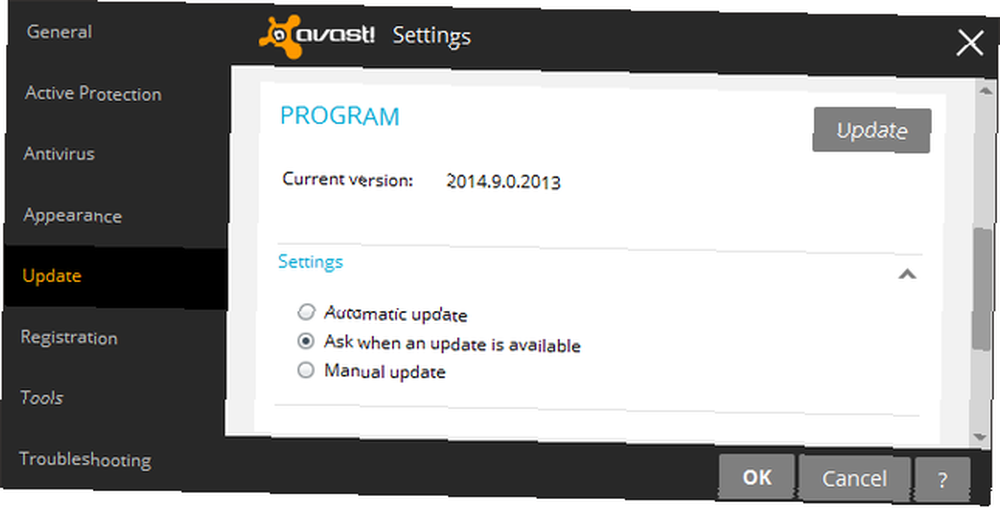
Automatická aktualizace proběhne každých 240 minut, ale můžete to také upravit. A pamatujete si ta vyskakovací okna reklamy uvedená výše v tomto článku? Těm lze zabránit zrušením zaškrtnutí “Po automatické aktualizaci zobrazit oznamovací pole.” Kompromisem je, že jakýkoli druh oznámení, kdy avast! je aktualizován, je také zakázán.
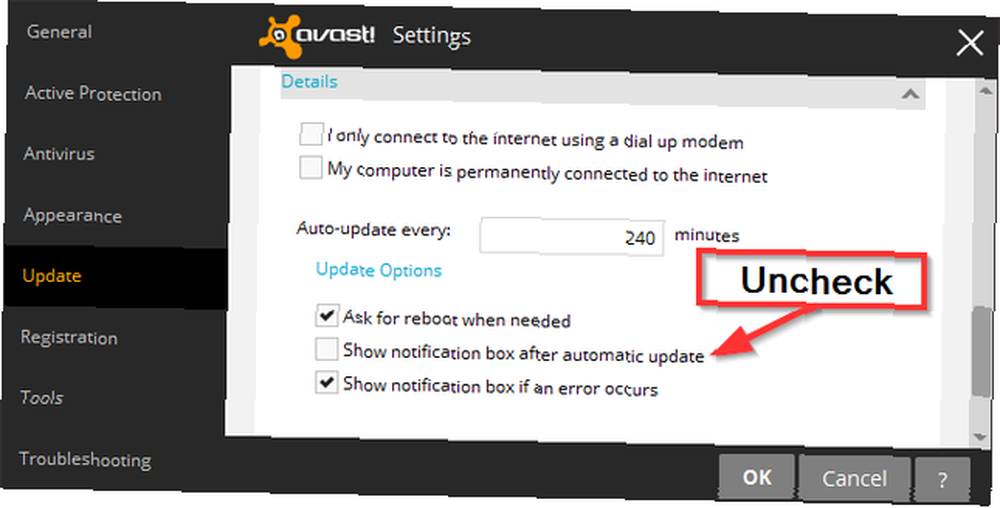
Ochrana prohlížeče
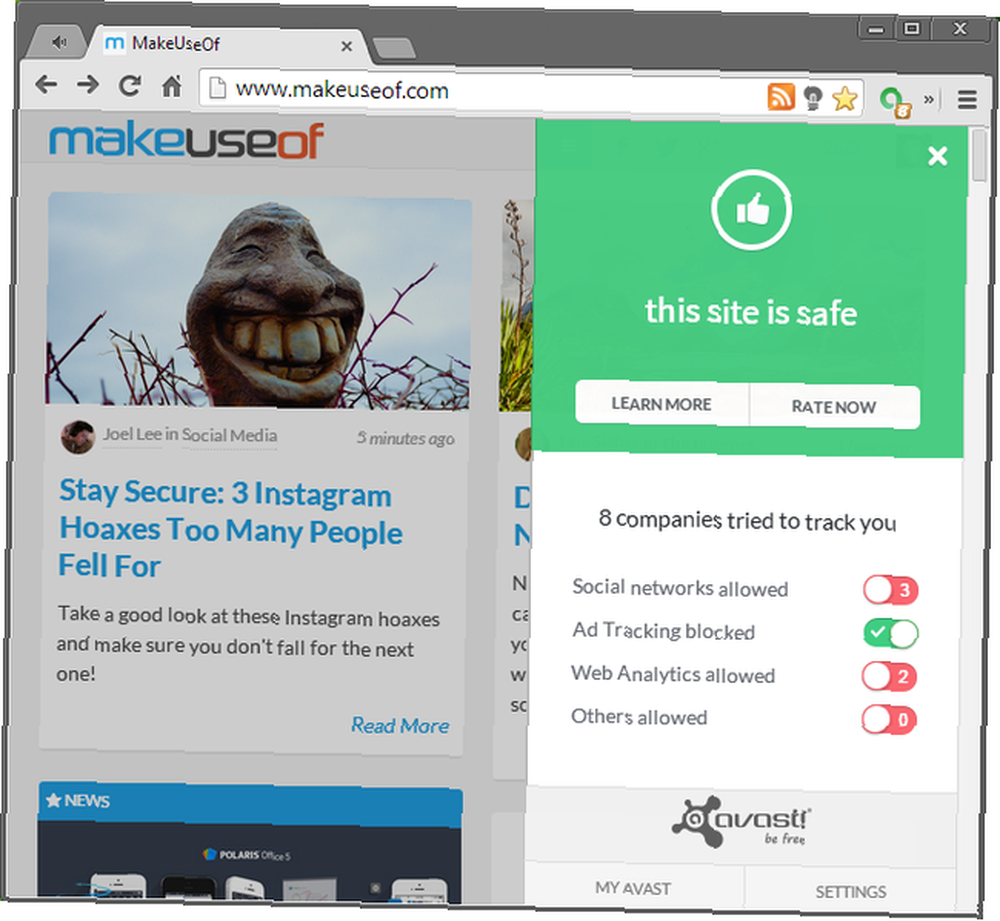
Spárované s kontrolou v reálném čase avast! Je volitelné rozšíření prohlížeče, které vás chrání před škodlivými weby. Jak již bylo uvedeno dříve, jedná se o velmi podobný nástroj jako Web Of Trust, což je pravděpodobně rozšíření prohlížeče číslo jedna pro ochranu před škodlivými webovými stránkami. Bezpečně procházejte pomocí vlastního internetového strážce s názvem WOT. Rozšíření přichází s intuitivním rozhraním, které se spustí po kliknutí na avast! logo v prohlížeči. Nastavení lze také snadno upravit. Další nastavení najdete v pravém dolním rohu postranního panelu rozšíření.
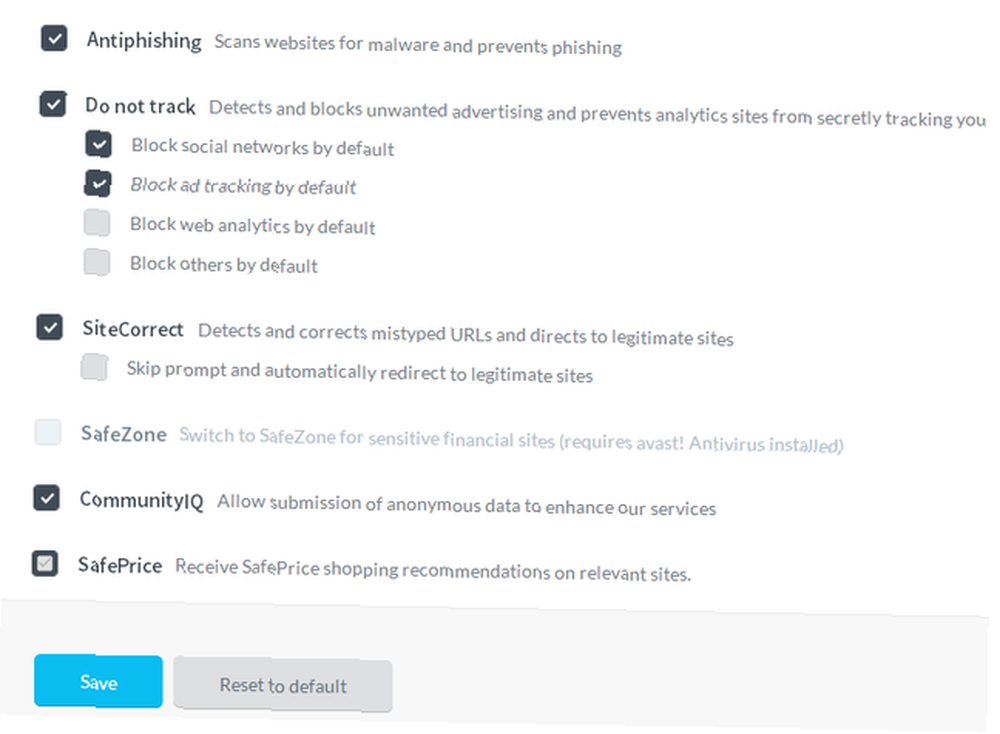
Závěrečné myšlenky
Protože aplikace Microsoft Security Essentials získala nějakou negativní zpětnou vazbu na chybějící infekce, avast! se stal mým vybraným antivirem a také to, co doporučuji každému, kdo o to požádá. Spojte svou velmi renomovanou přítomnost mezi odborníky na bezpečnost s intuitivním designem, o co víc byste mohli požádat?
Používáte avast! nebo dáváte přednost jinému antivirovému programu?
Stažení: avast! Antivirus zdarma











